



  |   |
| 1 | Cliquez sur l'icône La fenêtre ControlCenter2 s'affiche. 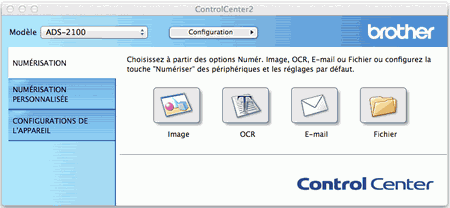 |
| 2 | Cliquez sur un bouton pour l'action Numérisation vers que vous voulez modifier (Image, OCR, E-mail ou Fichier) tout en maintenant la touche Control enfoncée. La boîte de dialogue de configuration de l'action Numériser vers s'affiche (Image dans l'exemple ci-dessous). |
| 3 | Cliquez sur l'onglet Bouton du périphérique. 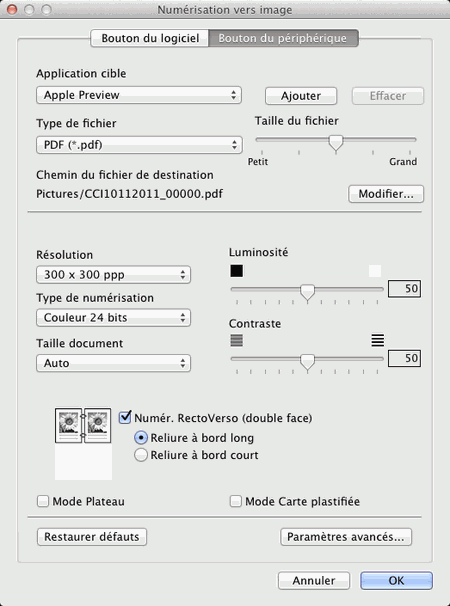 |
| 4 | Choisissez Auto dans la liste déroulante Taille document. |
| 5 | Modifiez éventuellement d'autres paramètres (voir Modification des paramètres de numérisation). |
| 6 | Chargez votre document. |
| 7 | Appuyez sur Numérisation vers PC. L'appareil lance la numérisation. |
  |   |